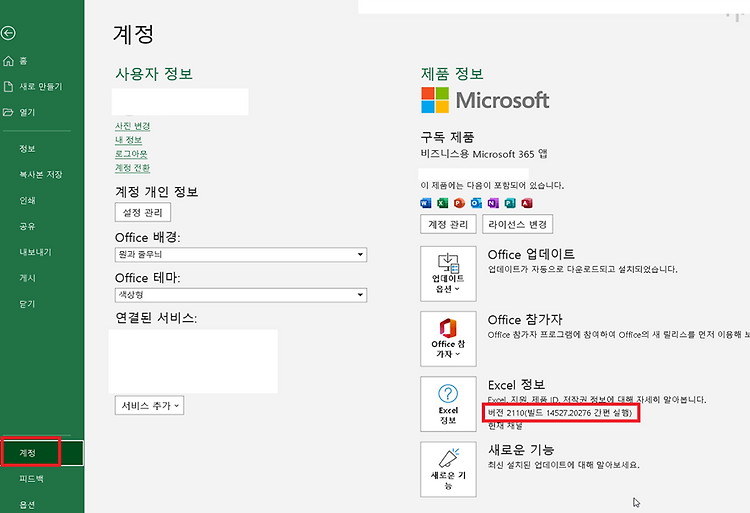Teams Error Code: 80080300 오류 해결 방법
·
Microsoft/Microsoft 365
문제 Teams에 로그인이 정상적으로 되지 않는 오류가 발생합니다. 이때, 오류 코드는 80080300 입니다. 솔루션 해당 오류 코드는 Teams 앱에 대한 호환성 문제가 발생했을 때 반환되는 값입니다. 이에, 아래와 같이 Windows 8 호환성 체크를 해주면 손쉽게 해결이 가능합니다.